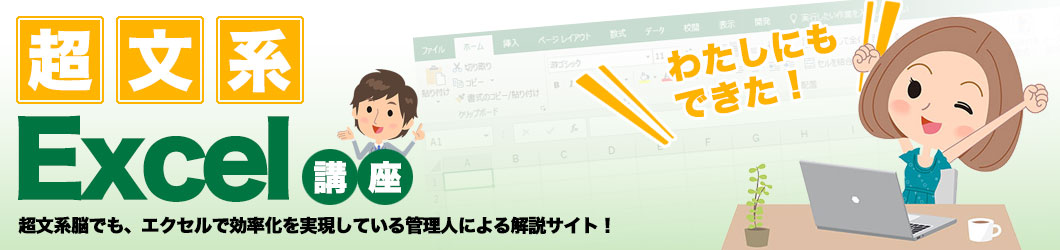こんにちは、超文系リーマンです。
今回は、エクセルでルート(√)を表示、計算する方法についてまとめていきます。
こんな方におすすめ
- Excelでルート(平方根)の計算ってできるのかな?
- エクセルでルート(平方根)の計算ってどうやればいいの?
- エクセルでルート記号って、どうやって表示させるの?



仕事では使う機会はあまりないんですけど、ちょっと気になっちゃって・・・。

職種によっては頻繁に使用するルート計算だけど、たまにしか使わないって人もいるよね。
いい機会だから、今回でやり方を覚えちゃおう!
ルート・べき乗(累乗)関連の計算方法
ルート・平方根を求める
計算式を使う方法
まずは計算式を用いる方法を紹介します。
解説
計算式を使ってルートを求める場合は、次のように記述します。
ここではルート2を求めてみましょう。
=2^(1/2)
ちなみにルート3なら、こうなります。
=3^(1/2)
また、次の図のように値が入っているセルを指定して計算することもできます。
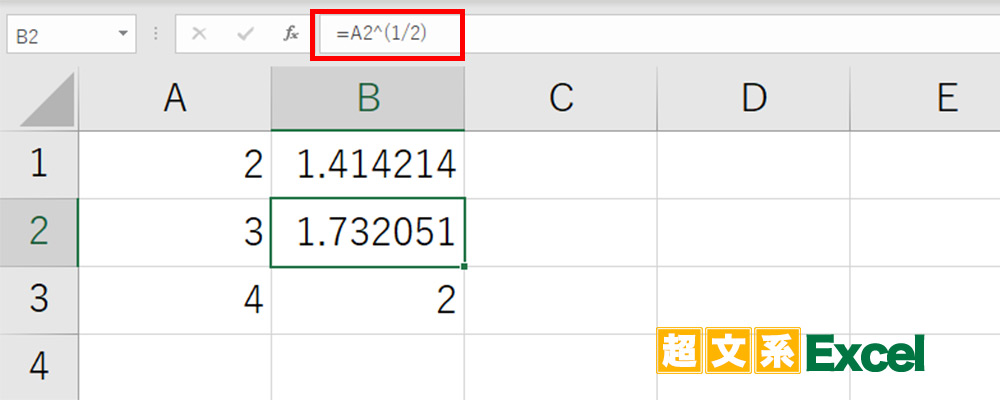
解説
平方根だけでなく3乗根も求めることができます。
たとえば8は2の3乗根です。これを計算式で記述すると、以下のようになります。
=8^(1/3)
この計算式の答えは「2」になります。
関数を使う方法
続いては、関数を用いてルート計算をする方法を紹介します。
解説
ルートを求める関数は「SQRT関数」を使用します。
たとえばルート2を求めたい場合の例は次の通り。
=SQRT(2)
こちらを実際にエクセルの画面で入力した結果が次の図になります。
ちなみに、SQRT関数で求められるのは平方根のみで、立方根や4乗根等は求めることはできません。
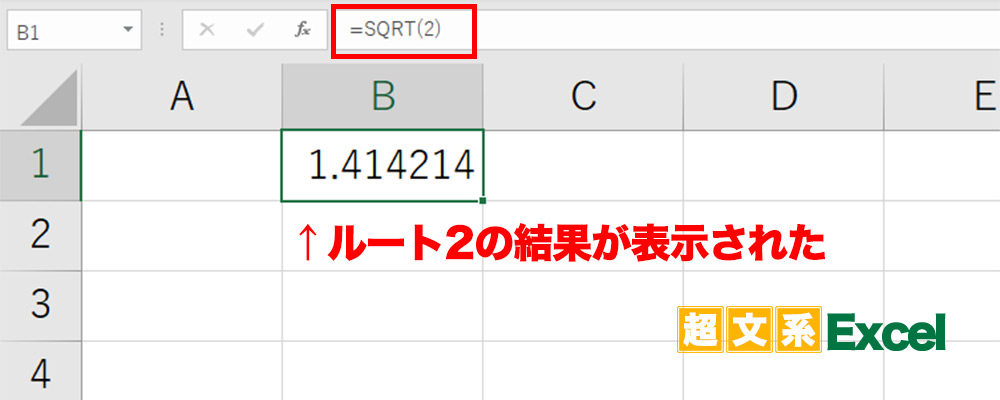
べき乗・累乗を求める
ここまでは平方根や立方根(3乗根)について見てきましたが、ここからは「べき乗」について見ていきましょう。
つまり「2の3乗」や「3の2乗」をどのように求めるのか?についてです。
計算式を使う方法
まずは計算式を用いる方法から解説します。
解説
ここでは2の3乗を求めてみます。
=2^3
これをエクセルの画面で計算すると、次のようになります。
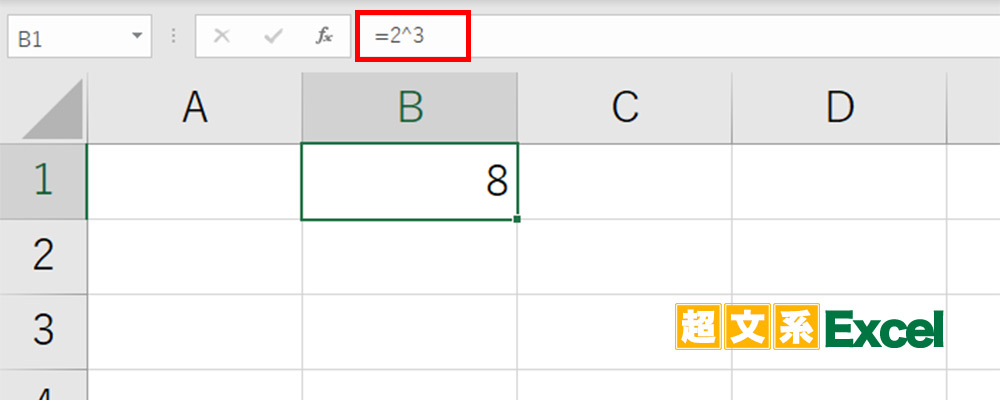
関数を使う方法
関数を用いてべき乗を計算するにはPOWER関数を使います。
解説
計算式と同じように、「2の3乗」を求めてみましょう。
=power(2,3)
このように、カッコ内の最初の数字に元となる値を、カンマで区切って二つ目に乗数を入力します。
この関数を実際にエクセルで入力した画面がこちらです。
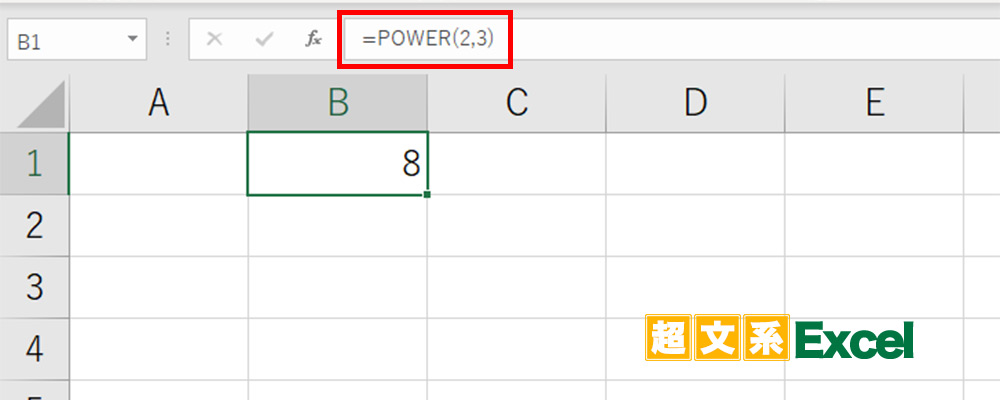
ルート(√)マークを入力・表示する方法
エクセルのシート上にルートマークを表示させる方法には、次の2つがあります。
記号で入力する
まずは、ルートを示す記号として入力する方法ですが、こちらは簡単です。
表示したいセルで「るーと」と文字入力し、変換をしていくと「√」という記号が見つかります。
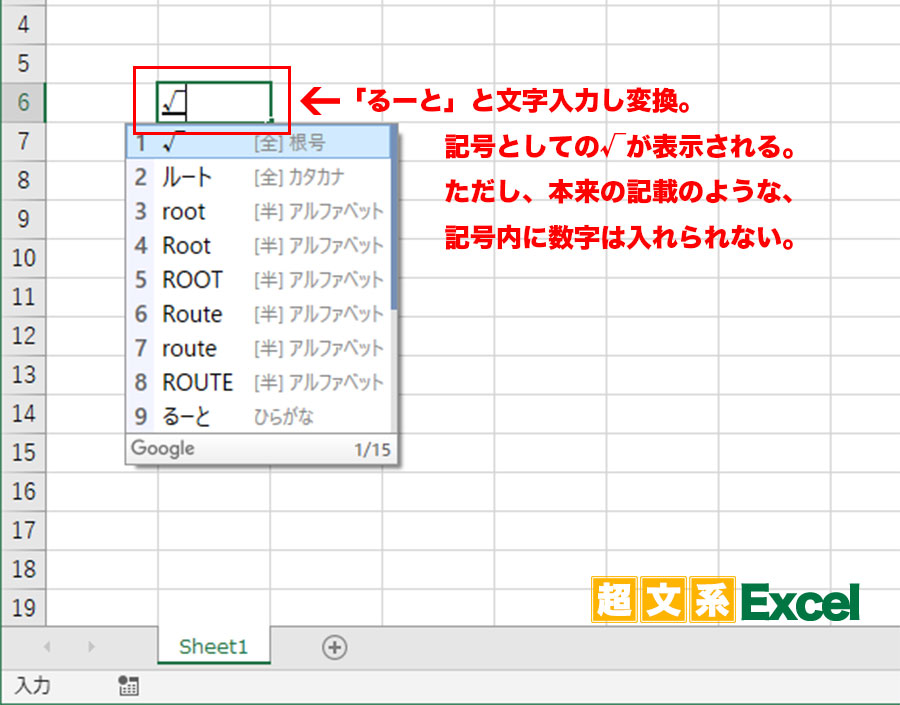
こちらの方法は文字変換で記号を入力するだけと、お手軽に表示ができる反面、本来のルート記号のように記号の中に数字が入れられないという欠点があります。
そんな問題点を解消するのが、次の方法です。
数式ツールを使用する
最初の方法より少しだけ手間は掛かりますが、本来のルート記号の表記をしたい場合はこちらで紹介する方法がいいでしょう。
まず、リボンの「挿入」タブをクリックし、メニューの中から「記号と特殊文字」→「数式」を選びます。
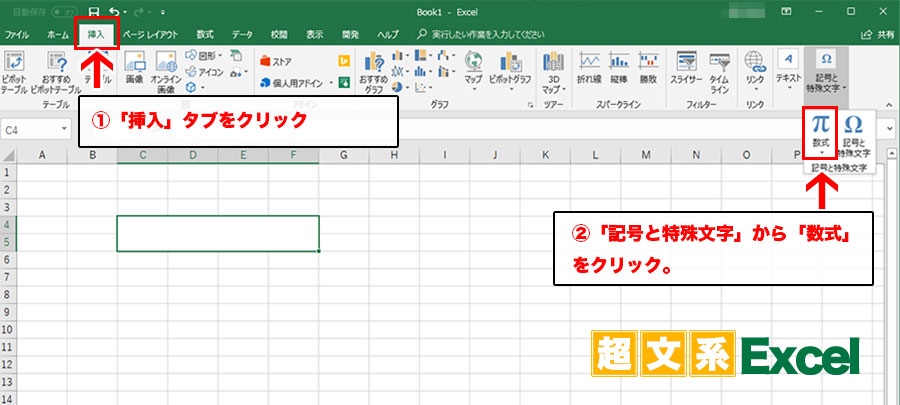
すると、画面上部のリボンに次のような表示が出るので、そこから「べき乗」をクリック。
そのまま、平方根をクリックします。
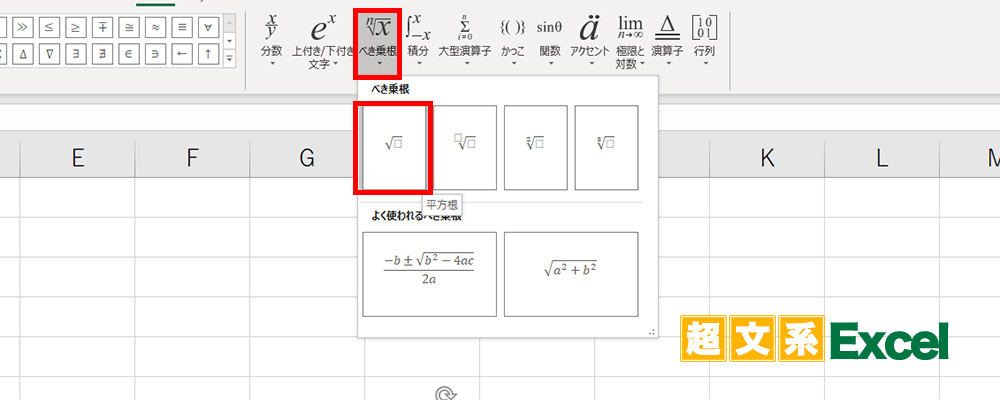
出てきたルート記号の四角い点線の中に、数字を入力します。(ここでは2)
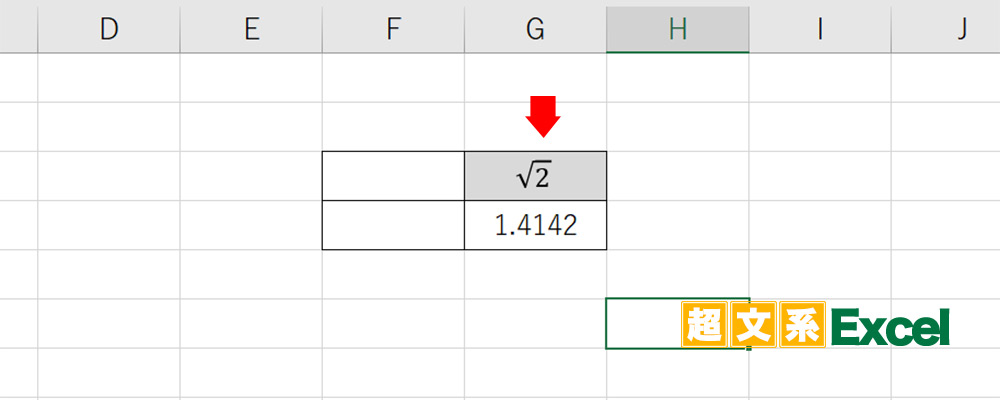
このように、図形として描画するようなイメージで記号が描かれました。
「これぞまさにルート記号」という形状になりますね。
こちらは計算するためというよりも、ルート記号をルート記号らしく表示するためのテクニックとして覚えておいてもいいかもしれませんね。
ルート計算やべき乗計算で電卓が不要になる


もはや電卓さえ不要になるくらい便利なので、他にもいろいろと覚えていくといいよ。